Enhavtabelo
Imagu, ke vi provas navigi en la reto, aŭskulti muzikon ĉe Spotify aŭ labori sur Excel-kalkultabelo. Kvankam vi funkcias nur kelkajn programojn, eĉ neniujn, via komputilo ankoraŭ estas ege malrapida.
Se ĉi tiu estas vi, estas eble ke vi traktu problemon pri 100% uzado de disko. Ŝajnas, ke la plej nova versio de Vindozo 10 havas problemon pro tio, ke ĝiaj diskoj estas trolaborataj.

Sekvu la ĉi-subajn paŝojn por ekscii ĉu tio estas la kazo por vi, kaj se jes, kiel solvi la problemon do vi povas reveni al spekti viajn plej ŝatatajn programojn en Netflix.
Kiel Scii ke Disko estas 100% Uzado ĉe Vindozo 10?
Por ekscii, ĉu via problemo efektive kuŝas pri trolaborita disko, vi devos uzi Task-Administranton.
Paŝo 1: Malfermu Taskon Administranto . Vi povas fari tion tajpante "Task Manager" en la Vindoza serĉlangeto kaj malfermante ĝin, aŭ premante CTRL + ALT + FORVIĜI kaj elektante "Task Manager".
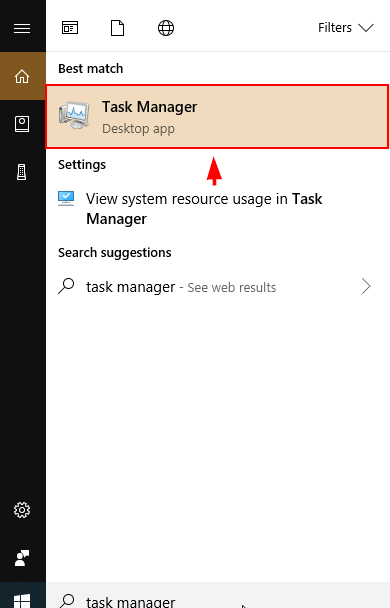
Paŝo 2: Rigardu la kolumnon sub Disko . Alklaku Disko por ordigi la liston de kurantaj programoj laŭ ilia efiko al la disko. Se via disko funkcias ĉe aŭ proksime de 100%, ĉi tiu kolumno estos elstarigita ruĝe. Vi povas vidi la ĝustan totalan procenton ĉe la supro de la kolumno.
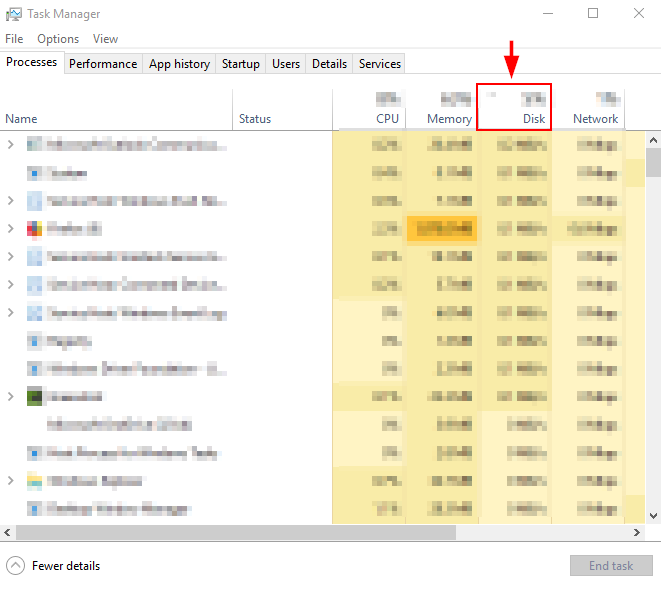
Se vi funkcias je 100% uzado de disko, ĉi-sube estas kelkaj sekuraj metodoj por solvi la problemon. Se uzado de disko ŝajnas normala, vi eble volas konsideri kontroli malware aŭ fononprogramoj, kiuj tro laborigas vian komputilon.
Manieroj ripari la problemon pri 100% uzado de disko en Vindozo 10
Metodo 1: Malŝalti Vindozan Serĉon
Vindozo 10 kaj Windows 8 havas cimo nomata "serĉa buklo" kiu rezultigas altan diskuzadon kaj malrapidigas vian komputilon. Por testi Vindozon kaj vidi ĉu ĉi tio estas la kazo, vi povas malŝalti la funkcion provizore. Se ĝi ja estas la kaŭzo de via malrapida komputilo, vi povas malŝalti ĝin konstante.
Malŝalti Vindozan Serĉon Provizore
Paŝo 1: Malfermu Komando Peti el la Vindoza serĉbreto.
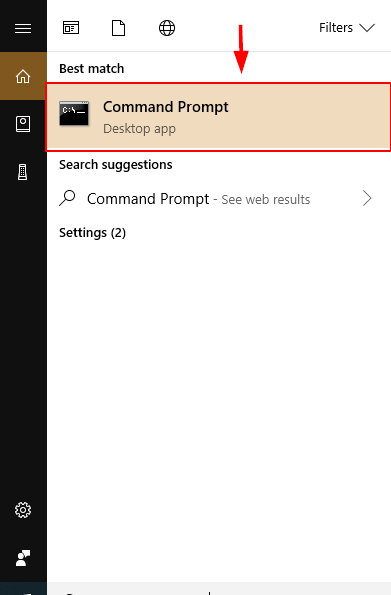
Paŝo 2 : Tajpu kaj rulu la komandon net.exe halti "Vindoza serĉo" en Komandprompto. Farante ĉi tion malhelpos Windows Search funkcii ĝis Vindozo rekomencos. Se vi rimarkas pli bonan agadon post tio, vi eble pripensos malŝalti Vindozan Serĉon konstante.
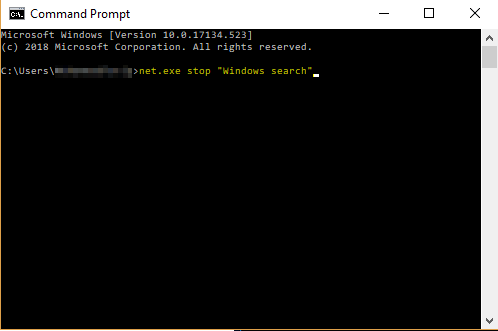
Malŝalti Vindozan Serĉon Konstante
Paŝo 1: Premu Vindoza butono + R . Tajpu services.msc . Premu enigu .
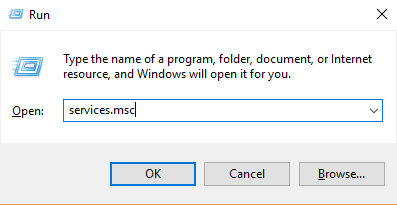
Paŝo 2 : Rulumu malsupren por trovi Vindozo Serĉi . Duoble alklaku ĝin por malfermi Vindozo Serĉi Propertoj . Elektu Malŝaltita por Komenca tipo kaj premu Bone . Ĉi tio konstante malŝaltos Vindozan Serĉon. Ĉi tio signifas, ke vi ne povos uzi la Vindozan serĉbreton ĉe la malsupro de via ekrano.
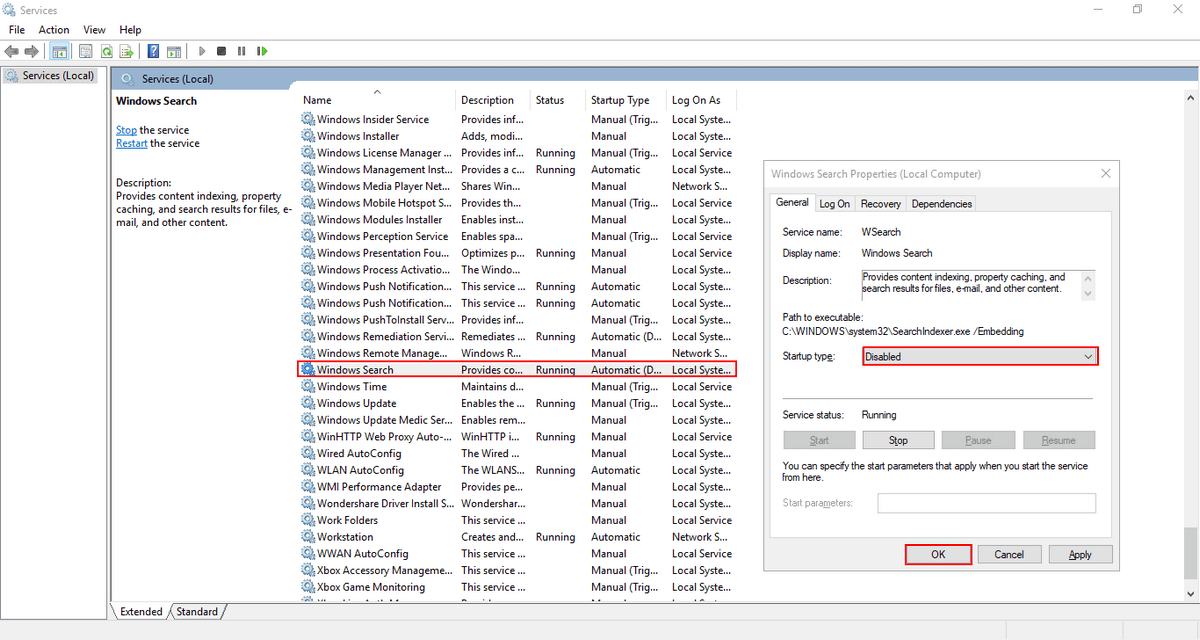
Metodo 2: Ripari App-Agordojn
Kelkfoje ŝanĝante vian Skype aŭAgordoj de Google Chrome povus esti utilaj por la rendimento de la disko, ĉar ĉi tiuj aplikaĵoj havas konatan cimon pri uzado de disko.
Google Chrome
Paŝo 1: Malfermu Guglo Khrome . Alklaku Agordoj . Poste, rulumu malsupren kaj elektu Altnivelaj Agordoj .
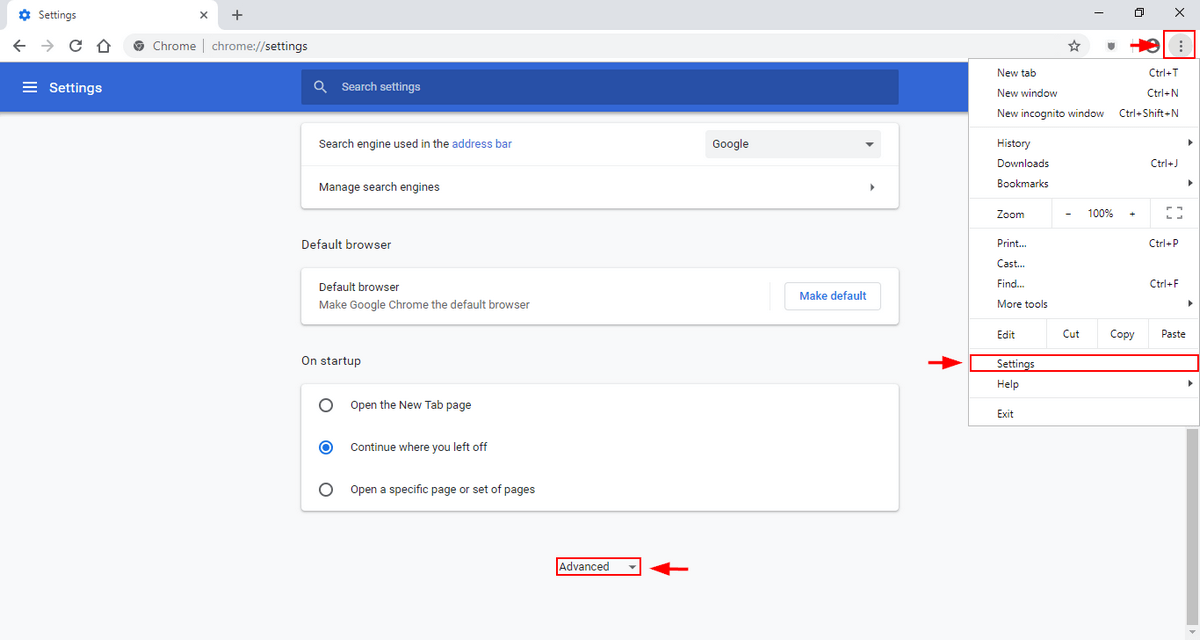
Paŝo 2: En Altnivelaj Agordoj, malmarku Uzu Antaŭdiron. Servo por ŝargi paĝojn pli rapide.
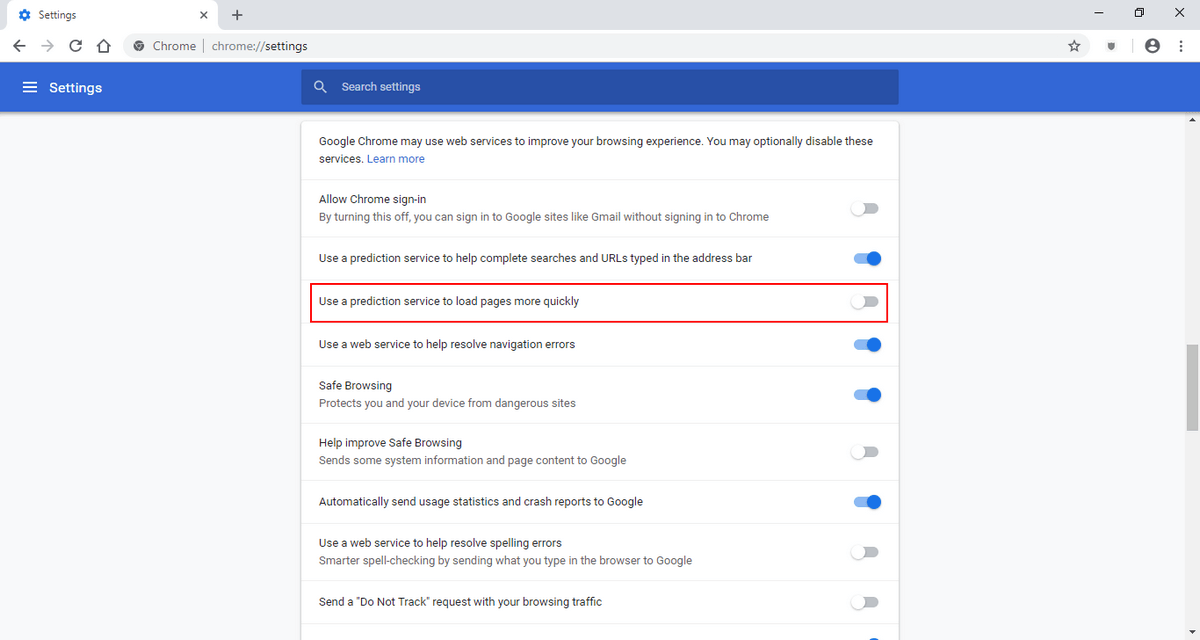
Skype
Paŝo 1: Trovu la Skype-aplikaĵon en via komputilo (vi eble volas uzi la Vindozan dosieran serĉbreton supre dekstre). Dekstre alklaku la dosieron kaj elektu Propertoj .
Tiam malfermu la langeton Sekureco . De tie, elektu Redakti .
Elektu " Ĉiuj Aplikaj Pakoj ". Marku Permesi apud Skribi . Tiam alklaku OK .

Metodo 3: Malŝalti Superfetch
Superfetch estas ilo, kiu observas vian agadon en la fono kaj antaŭŝargas ofte uzatajn programojn al via RAM. anticipe. Ĝi povas esti ebla kialo por ke 100% de via disko estas uzata. Jen kiel ripari ĝin.
Kiel provizore Malebligi Superfetch
Paŝo 1: Malfermu Komandon Prompto serĉante ĝin en la taskobreto. Tajpu la komandon net.exe stop superfetch.
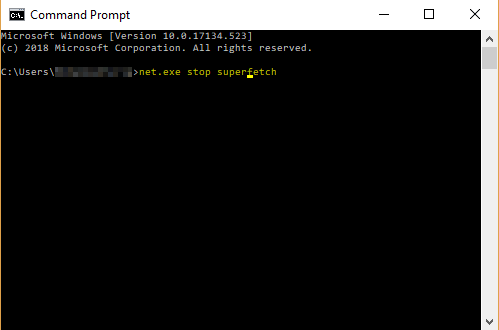
Se vi rimarkas plibonigon, konsideru konstante malŝalti ĝin anstataŭe.
Kiel Konstante Malŝalti Superfetch
Paŝo 1: Malfermu Vindozo Servojn trovante ĝin trala Vindoza serĉbreto (tiu en la taskobreto maldekstre malsupre).
Rulumu malsupren por trovi Superfetch .
Duoble alklaku kaj elektu Malŝaltita sub la starto tajpu en la ŝprucfenestron kiu aperas. Tiam alklaku Bone.
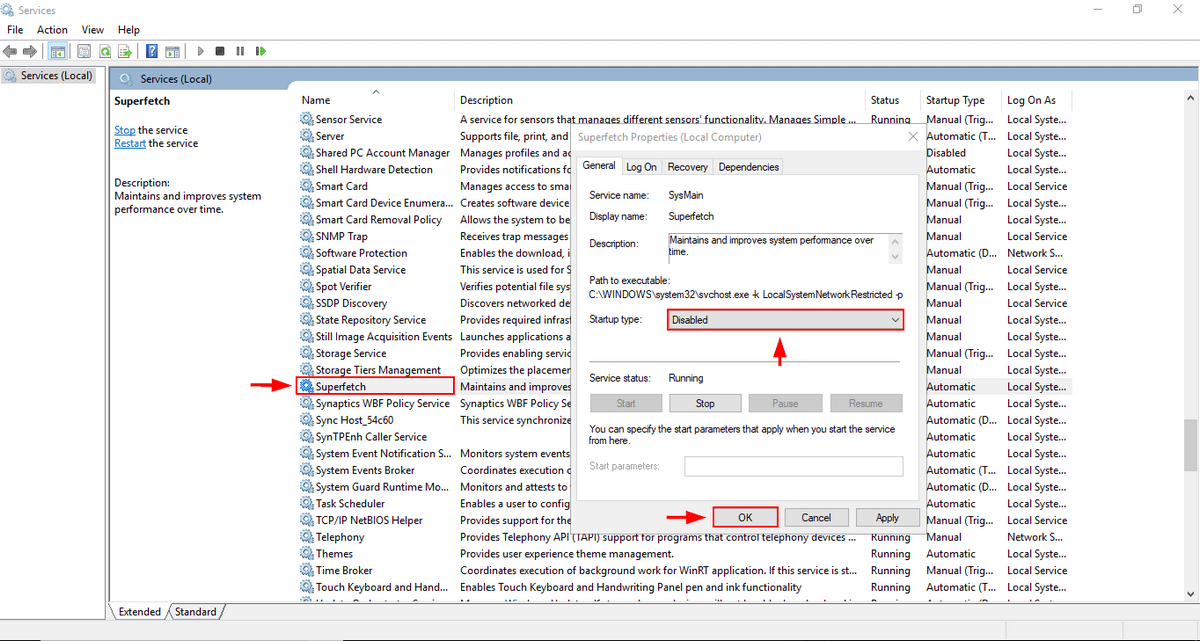
Metodo 4: Ŝanĝi Energian Efikecon
Ŝanĝi vian komputilon de la Rekomendita aŭ Elektroŝpara opcio al Alta Efikeco povus helpi uzantojn trakti la problemon pri uzado de disko, precipe se vi uzas tekkomputilon.
Paŝo 1: Malfermu la Regilon Panelon . Malfermu Aparataro kaj Sonon .
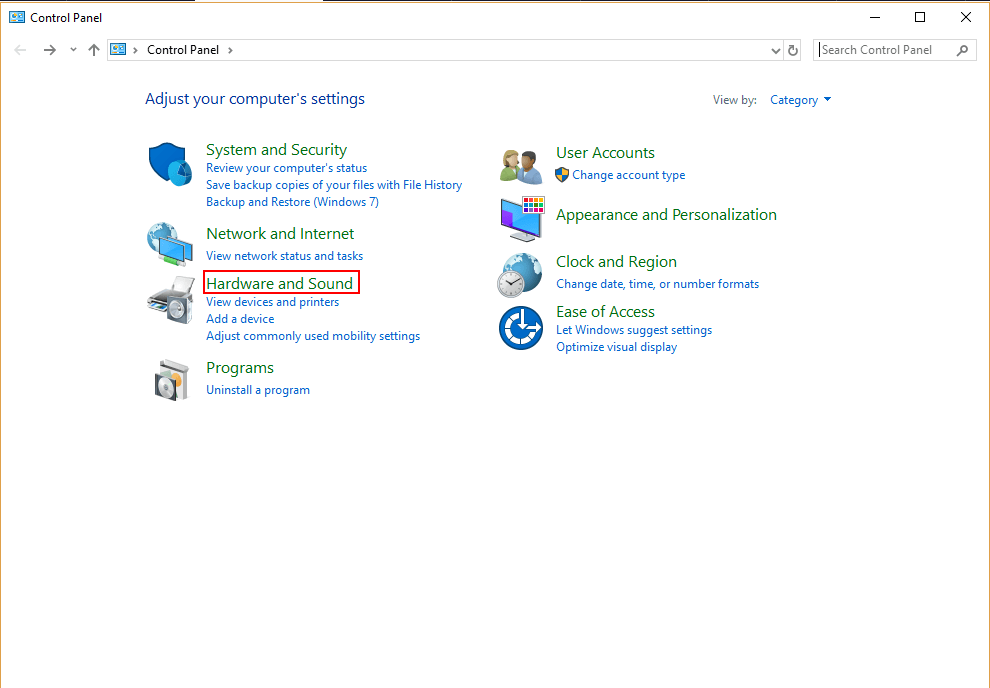
Paŝo 2: Elektu Elektu Potencan Planon .

Paŝo 3: Elektu Altan Efikecon .
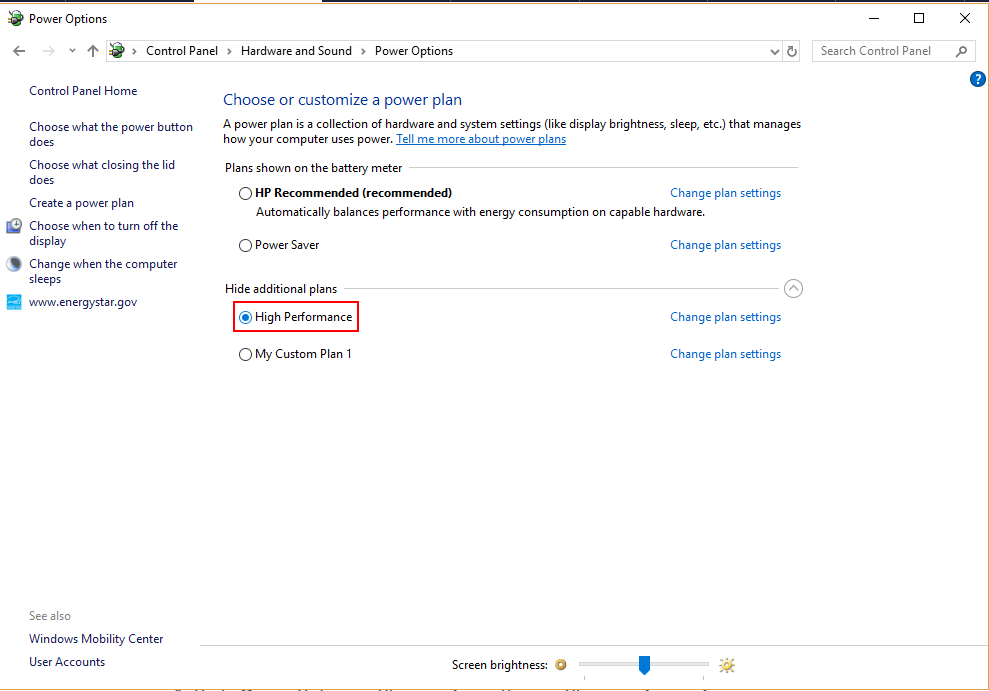
Se vi uzas tekkomputilon, vi ankaŭ povas alklaki la piktogramon en la malsupra dekstra angulo de la ekrano kaj treni la glitilon de "plej bona bateria vivo" al "plej bona rendimento".
Metodo 5: Malŝaltu vian Antiviruson
Multaj antivirusaj pakoj uzas troan diskospacon dum funkciado. Vi povas kontroli ĉi tion malfermante la Task Manager (uzante la klavoj CTRL + ALT + DELETE aŭ kiel montrite en la antaŭa sekcio) kaj kontroli kiuj programoj uzas la diskon. Se antiviruso efektive estas la kulpulo, malinstalu la antiviruson kaj provu alian.
Alternative, malica programo povus kaŭzi la problemon. Ruli vian antivirusan programaron estas bonega maniero por kontroli ĉi tion, do nepre skani antaŭ ol vi malinstali ĝin.
Metodo 6:Forigu ĉiujn Provizorajn dosierojn en Vindozo
Ĉiu aplikaĵo, kiun vi uzas, kreas provizorajn dosierojn en via komputilo. Ofte, vi eble havas tro da provizoraj dosieroj uzante la rimedojn de via komputilo. Iuj eĉ povas esti malware funkcianta en la fono! Forigante ĉiujn provizorajn dosierojn, vi ankaŭ ŝparos spacon en via komputilo kaj savos vin de aliaj eblaj riskoj.
Paŝo 1: Premu la Vindoza Klavo + R . Tajpu temp en la dialogujo kiu aperas kaj premu Enigu .
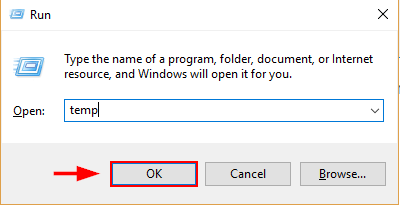
Paŝo 2: Vindoza Esploristo montros al vi la temp. dosierujo kun ĉiuj viaj provizoraj dosieroj. Elektu Ĉion kaj Forigi .
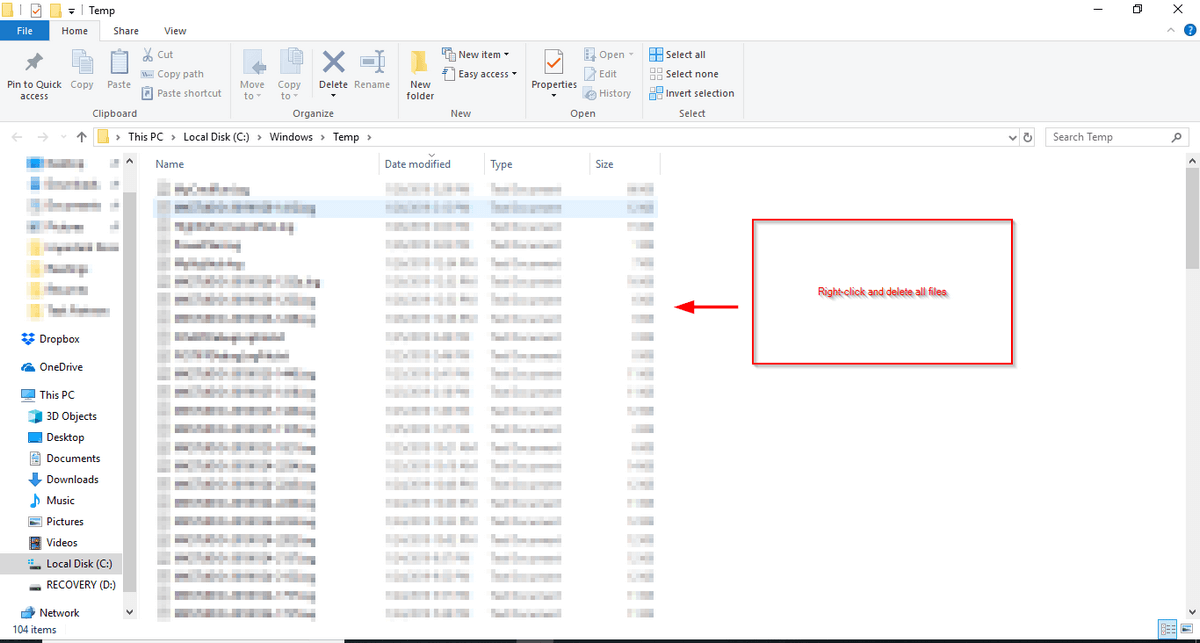
Paŝo 3: Rekomencu vian komputilon.
Metodo 7: Kontrolu Diskon
Estas eble, ke la problemo kuŝas kun via malmola disko, do vi devos kontroli tiun diskon.
Paŝo 1: Malfermu Dosiero Esplorilo el la Vindoza serĉbreto. Poste trovu vian Lokan Diskon (la C: Drive), dekstre alklaku kaj elektu Propertoj .
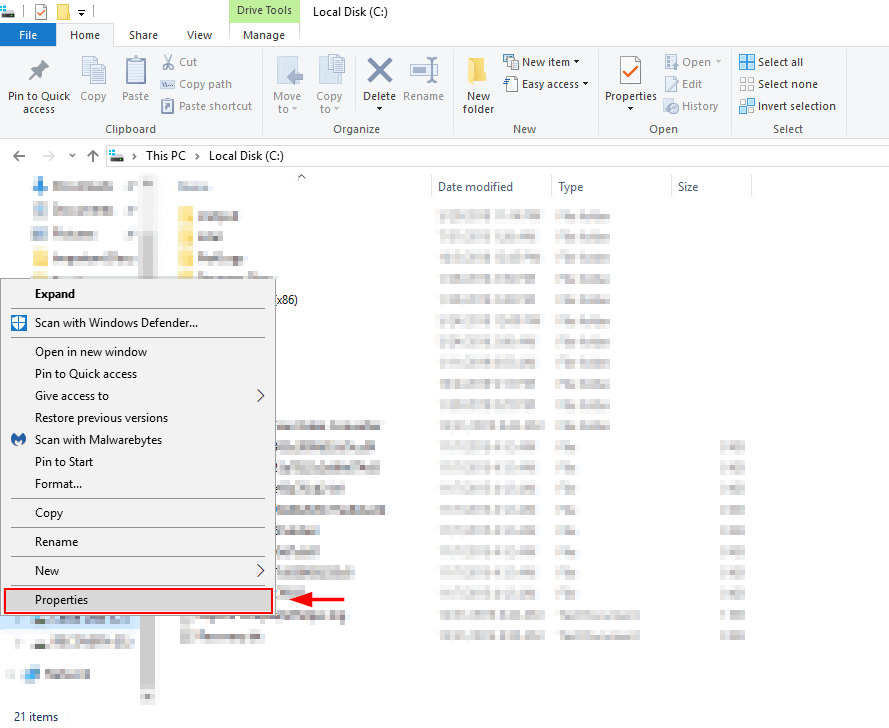
Paŝo 2: Elektu la langeton iloj kaj alklaku Kontrolu . Ĉi tio diros al vi ĉu io turmentas vian diskon kaj helpos vin fari la taŭgan agon por ripari ĝin.
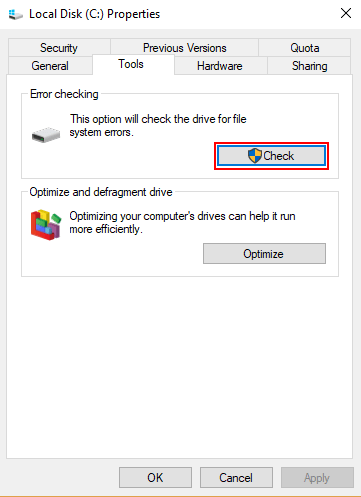
Metodo 8: Ĝisdatigu Vindozon
Ankaŭ eblas, ke vi funkcias en diskon. uzadoproblemoj ĉar vi uzas malmodernan version de Vindozo. Ĝisdatigi Vindozon al la plej nova versio povas helpi trakti ĉi tiun problemon.
Paŝo 1: Malfermusupren Agordoj de la Vindoza Serĉbreto. Trovu Ĝisdatigojn & Sekureco kaj malfermu ĝin.

Paŝo 2: Elektu Kontrolu ĝisdatigojn . Vindozo kontrolos ĝisdatigojn kaj instalos ilin. Resti ĝisdatigita estas helpema por eviti sekurecajn problemojn, akiri pli bonan rendimenton kaj akiri utilajn novajn funkciojn.
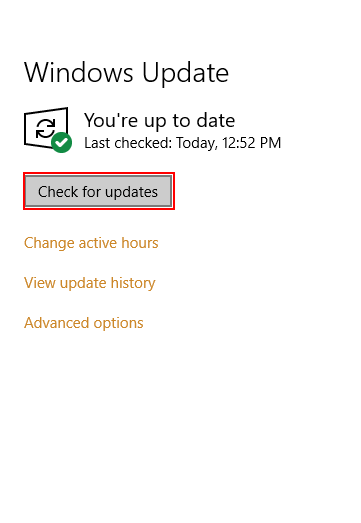
Metodo 9: Viŝi kaj Reinstali Vindozon
Se absolute nenio funkcias. por vi, la lasta rimedo estas tute viŝi kaj reinstali Vindozon. Farante tion, certigu, ke vi rezervas viajn dosierojn kaj havas Vindozon 10 preta por instali de poŝmemoro (aŭ instala disko, se vi havas diskon).
Ĉu vi ne havas starteblan version de Vindozo? Vi povas lerni la metodon ĉi tie por krei unu.
Elŝutu kaj Instalu Vindozon 10
Sekvu la paŝojn en ĉi tiu Mikrosofta paĝo por elŝuti la Vindozan Median Kreadon kaj elŝuti Vindozon. al USB-disko.
Sekurkopiu vian malmolan diskon per Windows 10
Paŝo 1: Serĉu sekurkopion agordoj en la Vindoza Serĉo-skatolo, poste malfermu ĝin.
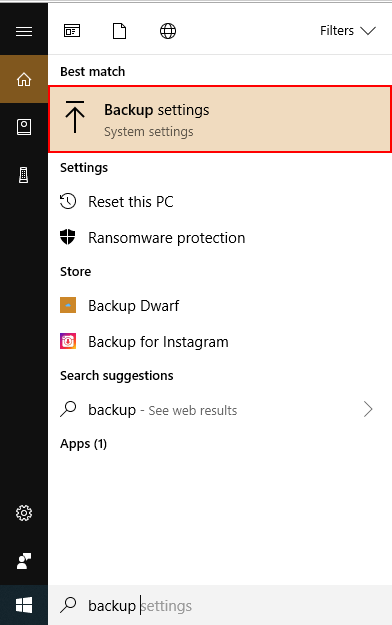
Paŝo 2: Elektu Pliaj Opcioj .
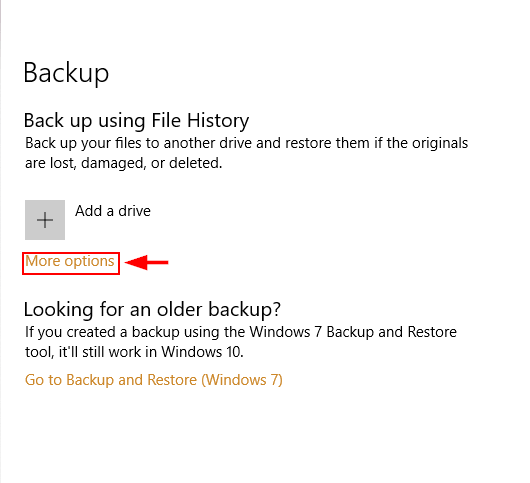
Paŝo 3: Ŝaltu Dosiero Historio post elekto de Drive.
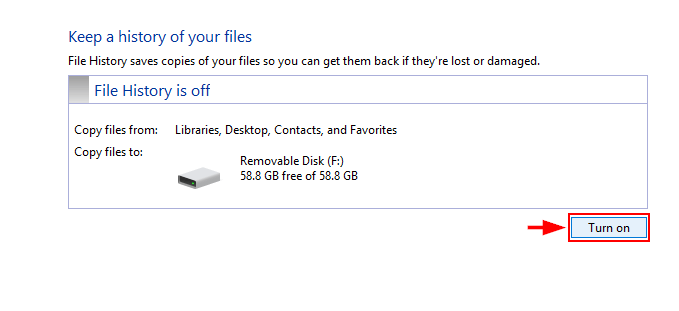
Sekurkopiu vian malmolan diskon. Uzante Minitool
Elŝutu kaj agordu Minitool Partition Wizard . La senpaga versio sufiĉas por ĉi tiu tasko. vi ankaŭ povas uzi alian ekvivalentan stiran klonadonprogramaro.
Paŝo 1: Malfermu Minitool Partition Wizard. Elektu Kopia Disko-Soristo post elekto de la Sistema Disko.
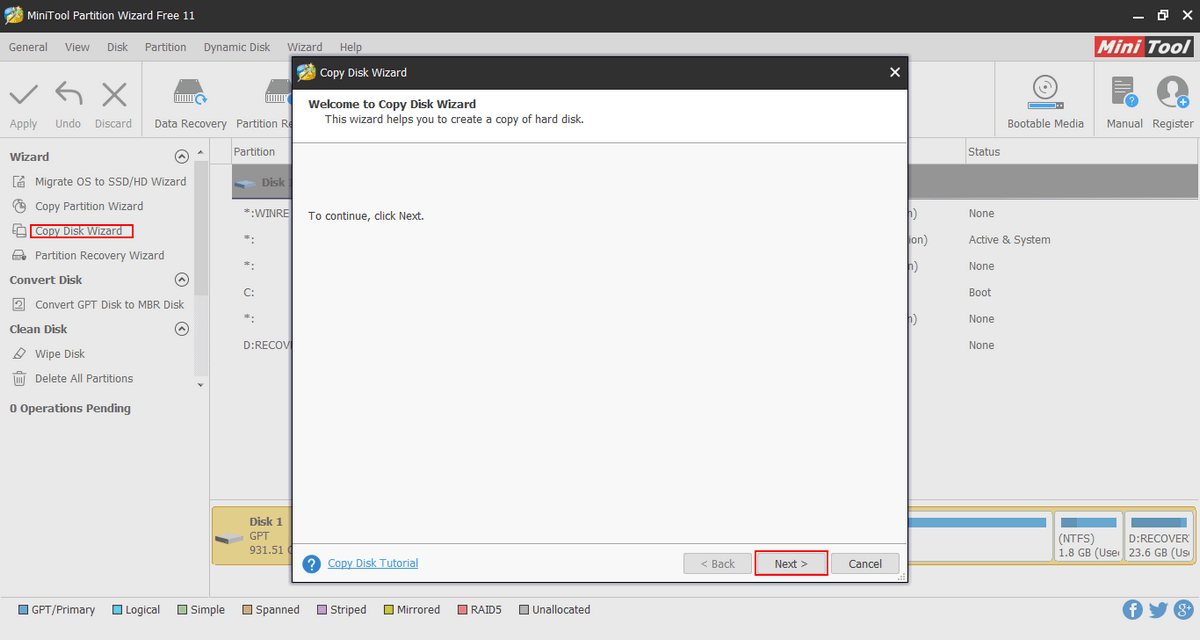
Paŝo 2: Elektu la diskon, kiun vi volas kopii kaj tiun, kiun vi volas skribi ( la malmola disko). Notu, ke ĉi tio forviŝos ekzistantajn dosierojn sur la disko, sur kiu vi skribas. Sekvu la reston de la procezo kaj alklaku Apliki .

Restarigi Vindozon 10: Uzante Vindozon 10
Paŝo 1 : Tajpu sekurkopion en la serĉbreto de Windows 10.
Paŝo 2: Sub sekurkopio agordoj elektu Restarigi Dosieroj de nuna sekurkopio . Sekvu la paŝojn kaj alklaku Starti Rezervon .
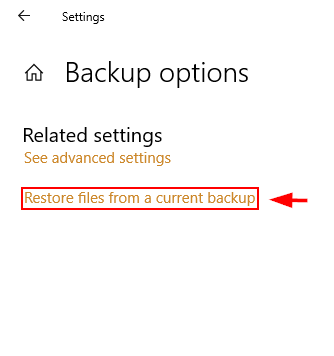
Reinstali Vindozon 10 Uzante Minitool
Post kiam vi viŝis vian diskon, vi povas reinstali Vindozo.
Paŝo 1: Konektu vian USB-aparaton kun la instalilo de Windows 10 sur ĝi al via komputilo.
Paŝo 2: Elektu la taŭgan sekcioj de la malmola disko (sekcioj) kiam oni petas elekti lokon por instali Vindozon. Elektu la neasignitan spacon kiam vi faras puran instaladon de Vindozo 10.
Via diskuzado devus esti reduktita. Se ne, anstataŭigu la sekurkopion sur via malmola disko per la kopio, kiun vi konservis. Se vi rimarkas plibonigitan rendimenton, la originala malmola disko malsukcesis. Notu, ke ĉi tio estas lasta rimeda procezo kaj devus esti provita nur se la aliaj metodoj supre malsukcesas liveri kontentigajn rezultojn.
Konkludo.
Uzi malrapidan komputilon estas nebonvena sperto. Feliĉe, foje la radiko de la problemo estas simpla kaj facile ripari. Mi esperas, ke unu el la ĉi-supraj metodoj helpos vin solvi la problemon pri 100% disko-uzo en Vindozo 10.
Kiel ĉiam, bonvolu bonvolu komenti pri via sperto pri traktado de ĉi tiu problemo ĉi-sube.

